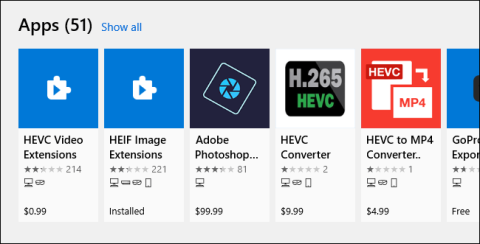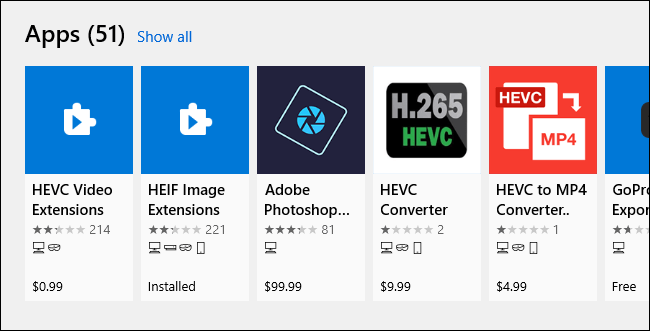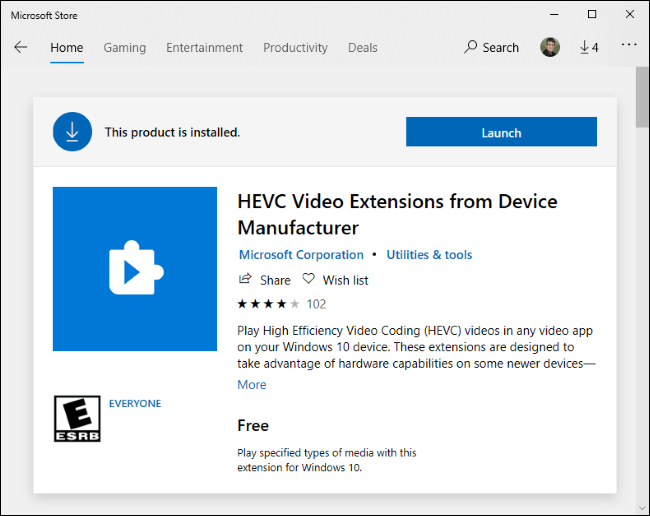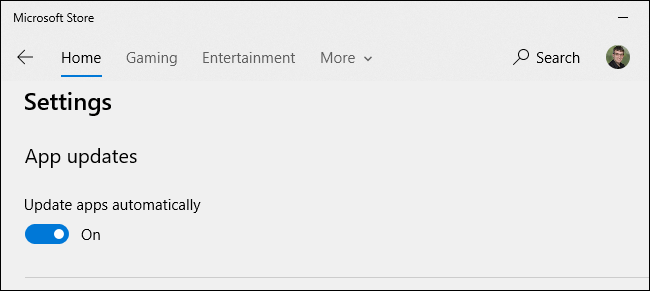A Windows 10 támogatja a High-Efficiency Video Coding (HEVC), más néven H.265 videó kódolású videofájlokat . A Microsoft díjat számít fel hivatalos kodekeiért, és nem tartalmazza azokat a Windows 10 rendszerben. Azonban ingyenesen beszerezheti őket anélkül, hogy kivenné hitelkártyáját és 0,99 dollárt (körülbelül 22 000 VND) költene.
Hogyan működnek a HEVC-videók Windows 10 rendszeren
A HEVC videó egyre népszerűbb. Az iPhone mostantól alapértelmezés szerint HEVC-ben rögzíti a videót, és a 4K UHD Blu-ray is HEVC-t használ.
Ezekkel a kodekekkel megtekintheti ezeket a videókat a számítógépén, de csak az olyan alkalmazásokhoz szükségesek, mint a Microsoft Movies & TV videolejátszója , beleértve a Windows 10 rendszert, és más Windows-alkalmazásokhoz, amelyek kihasználják a Windows beépített kodekjeit.
A népszerű, harmadik féltől származó videolejátszó VLC például beépített kodekeket tartalmaz. A HEVC (H.265) videók VLC-ben való lejátszásához egyszerűen telepítse a VLC-t, és nyissa meg őket.
Az integráció támogatásához kodekekre lesz szüksége. Ezeket a kodekeket nem tartalmazza a Windows 10 legújabb verziója, de telepíteni kell a Microsoft Store-ból. Ezek a kodekek a videó HEVC (H.265) formátumú kódolásához is szükségesek a Windows 10 rendszerkodekeket használó alkalmazásokban.
Hogyan telepítsünk kodeket ingyen
Valójában két különböző kodekcsomagot kaphat az Áruházból. Mindkettő azonos, de az egyik 0,99 dollárba kerül, a másik pedig ingyenes.
Ha a HEVC-re keres az Áruházban, látni fogja a HEVC Video Extensions csomagot 0,99 dolláros áron. Ez a díj tükrözheti a Microsoft kodekek licencének költségeit.
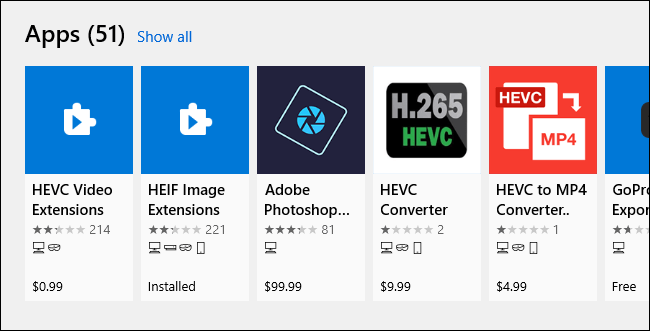
A HEVC Video Extensions csomag ára 0,99 USD
A HEVC videobővítményeket azonban ingyenesen beszerezheti az Eszközgyártótól. Ez a csomag megegyezik a 0,99 dolláros csomaggal, de teljesen ingyenes. Kattintson a hivatkozásra, és válassza a Letöltés lehetőséget a telepítésükhöz. Kész!
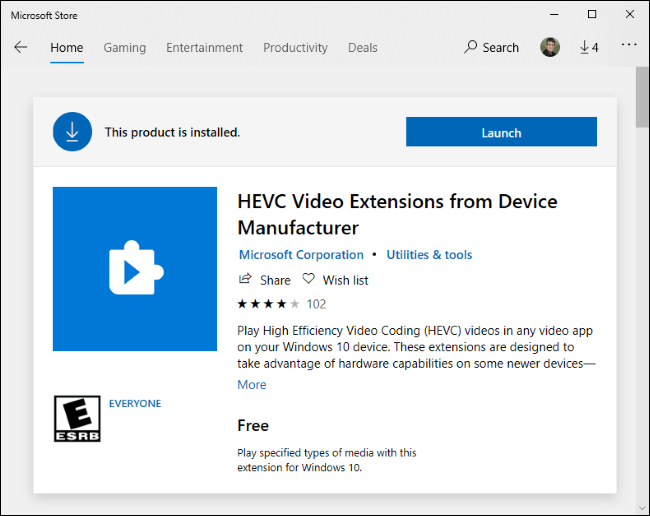
Ingyenes HEVC videobővítmények az eszközgyártó csomagból
Úgy tűnik, hogy ez a csomag lehetővé teszi a számítógépgyártók kodekek előzetes telepítését a számítógépekre. Azonban semmi sem akadályoz meg senkit abban, hogy ezeket a kodekeket telepítse a rendszerére, csak követni kell a közvetlen hivatkozást, hogy megtalálja őket.
Biztonsági frissítések is elérhetők az Áruházban
A Microsoft Store automatikusan telepíti a biztonsági frissítéseket ezekhez a kodekekhez, akárcsak a többi mellékelt alkalmazáshoz.
Ez sokakat meglepett, amikor a Microsoft 2020. július 1-jén elkezdte terjeszteni a kodekek fontos biztonsági frissítéseit a Store-on keresztül. A vállalat gyakran nem nyomta át a Windows Update szolgáltatást, mint a szokásos biztonsági javításokat.
A cikk azt javasolja, hogy biztonsági okokból ellenőrizze, hogy az automatikus alkalmazásfrissítés funkció be van-e kapcsolva. Ehhez nyissa meg a Microsoft Store-t Windows 10 rendszeren, kattintson a Menü > Beállítások elemre , és győződjön meg arról, hogy az Alkalmazások automatikus frissítése beállítás Be értékre van állítva .
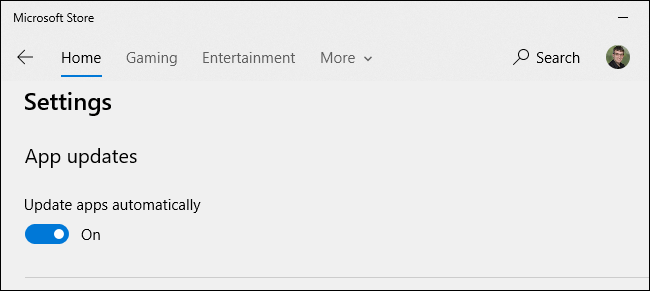
Győződjön meg arról, hogy az Alkalmazások automatikus frissítése beállítása Be